Converti file JSON in file Microsoft Excel: come convertire file JSON in Excel utilizzando strumenti integrati e applicazioni di terze parti
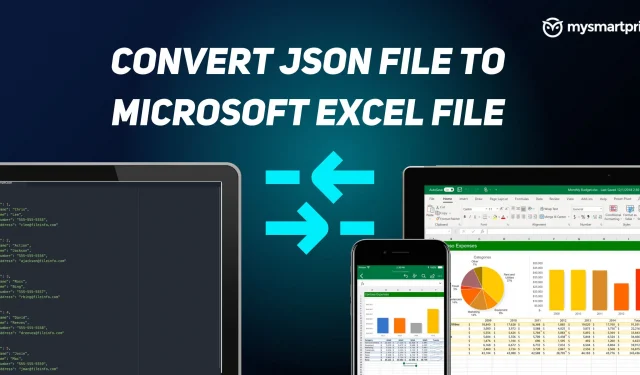
Hai un file JSON che desideri convertire in un file MS Excel o in un file XLSX? Se ti senti perso nel processo di questa conversione, non preoccuparti, in questo tutorial vedremo come convertire un file JSON in formato file Excel utilizzando gli strumenti integrati di Microsoft Excel come l’editor di Power Query. Oltre al metodo MS Office, esistono altri metodi semplici per convertire JSON in file Excel e esamineremo anche i primi cinque siti Web di terze parti.
Il processore è abbastanza semplice in MS Excel, devi prima importare il file JSON e includerlo. Successivamente, dovrai rivedere alcune cose e ripulire i dati se necessario. Dopo aver completato questi passaggi, è possibile scaricare i dati su MS Excel e salvarli come file Excel. Cominciamo col capire cos’è JSON.
.JSON numero opzione 1
Prima di tutto, JSON sta per JavaScript Object Notation. È un formato di testo standard per l’archiviazione e la trasmissione di dati. Questo è comunemente usato per il trasferimento di dati nelle applicazioni web ed è quindi un’estensione di file popolare e un termine popolare tra gli sviluppatori web.
Perché convertire JSON in Excel?
Come affermato in precedenza, JSON è un’estensione di file popolare quando si tratta di sviluppatori web e appassionati di web. Tuttavia, non tutti hanno familiarità con questo formato, quindi convertire il file JSON in Excel può essere vantaggioso in quanto Excel è più leggibile e anche facile da usare. In breve, salvare, modificare e visualizzare un XLSX è meglio di un file JSON. Inoltre, Excel offre ulteriori opportunità per analisi e calcoli. Dopo aver convertito il JSON in un file XLSX, puoi utilizzarlo ovunque nelle tue applicazioni per fogli di calcolo.
Come convertire file JSON in file Excel con lo strumento integrato in MS Excel
- Apri MS Excel sul tuo computer.
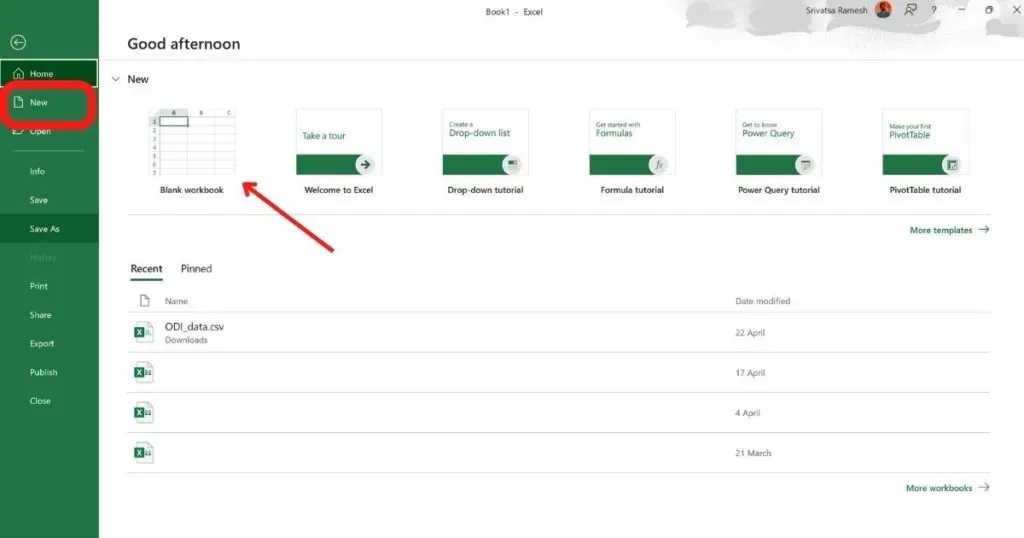
- Seleziona “Nuovo Excel” e “Cartella di lavoro vuota”.
- Vai alla scheda “Dati” e fai clic su “Ottieni dati”.
- Fai clic su “Da file” e seleziona “Da JSON”.
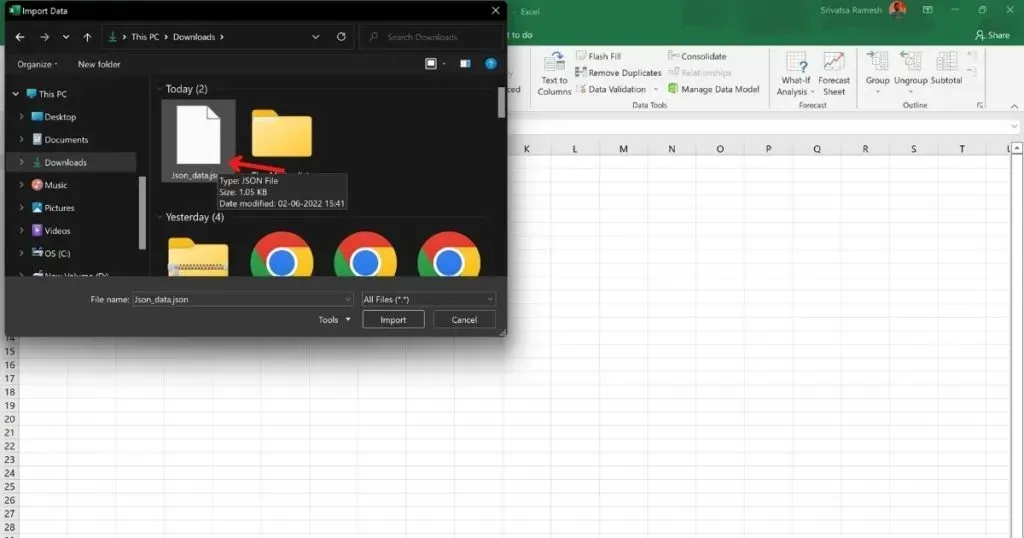
- Apparirà una nuova finestra del file manager e selezionare il file JSON navigando nella posizione salvata (download nel nostro caso).
- Fare doppio clic su JSON per importare
- MS Excel ora aprirà l’editor di Power Query in una nuova scheda (puoi decidere come caricare i dati JSON nel tuo Excel)
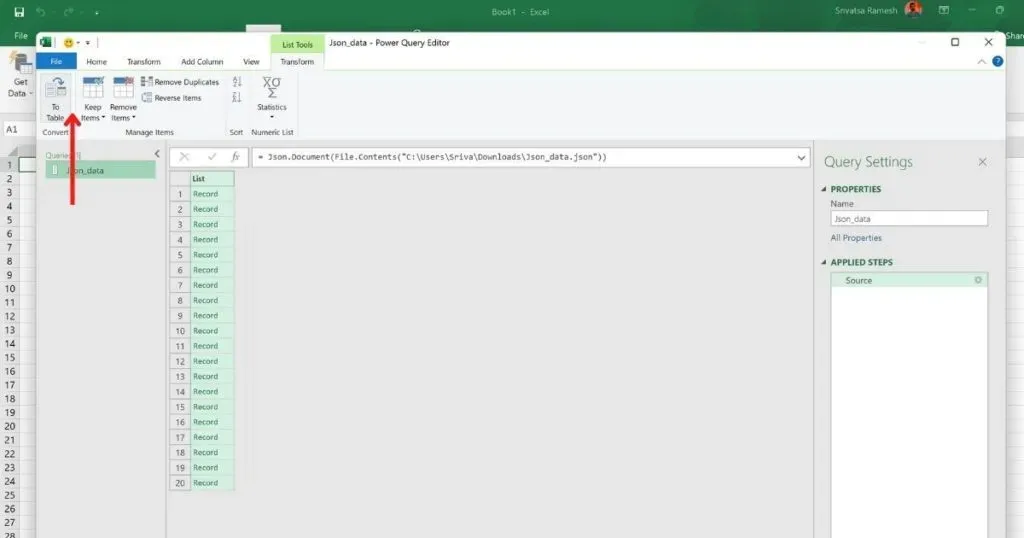
- Nell’angolo in alto a sinistra della finestra, fai clic su “Al tavolo”. Questa opzione trasformerà i dati in una tabella

- Ora fai clic su OK
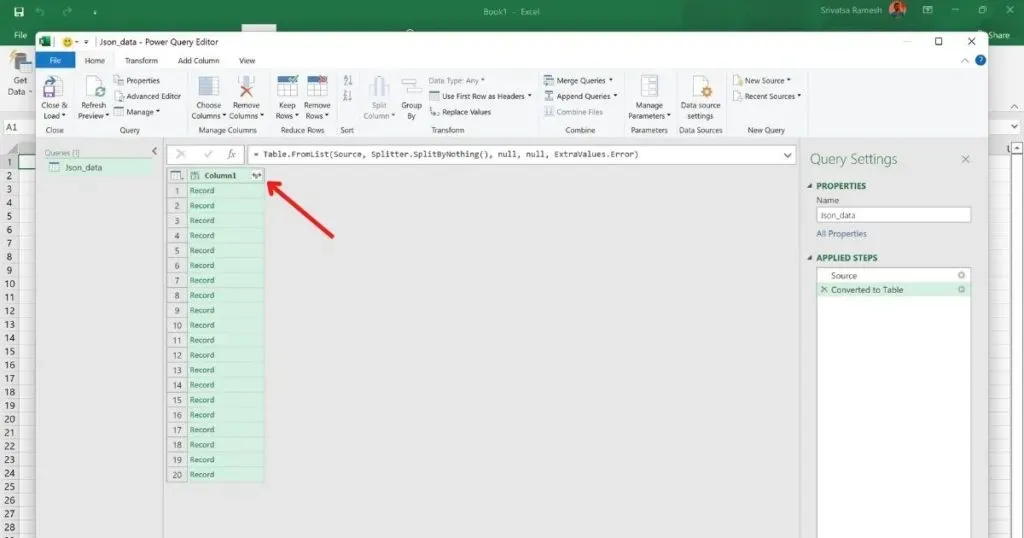
- Fare clic sull’icona della doppia freccia accanto a Column1 per visualizzare tutte le colonne del foglio.
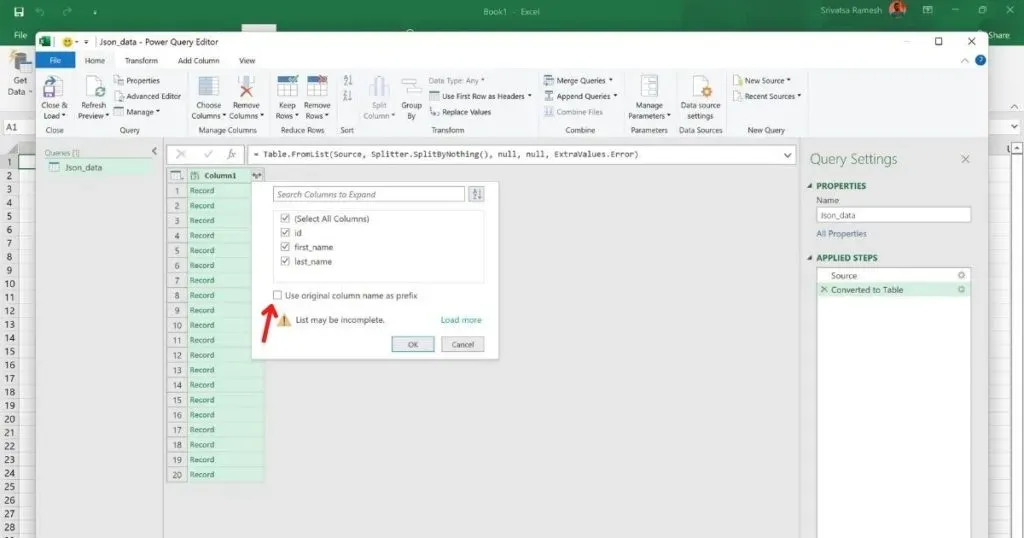
- Si aprirà un nuovo popup, deseleziona “Usa il nome della colonna originale come prefisso” e fai clic su OK.
- Il file JSON sarà ora visibile come Excel con colonne e righe.
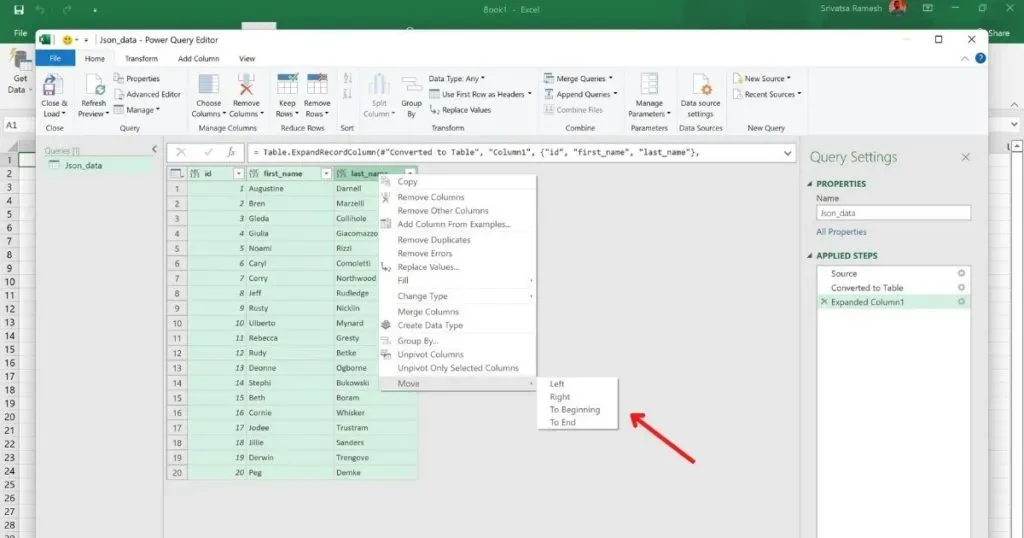
- Se desideri modificare o cambiare qualcosa nella tabella, puoi farlo utilizzando le opzioni fornite in alto.
- Al termine, fai clic su “Chiudi e scarica” nell’angolo in alto a sinistra.
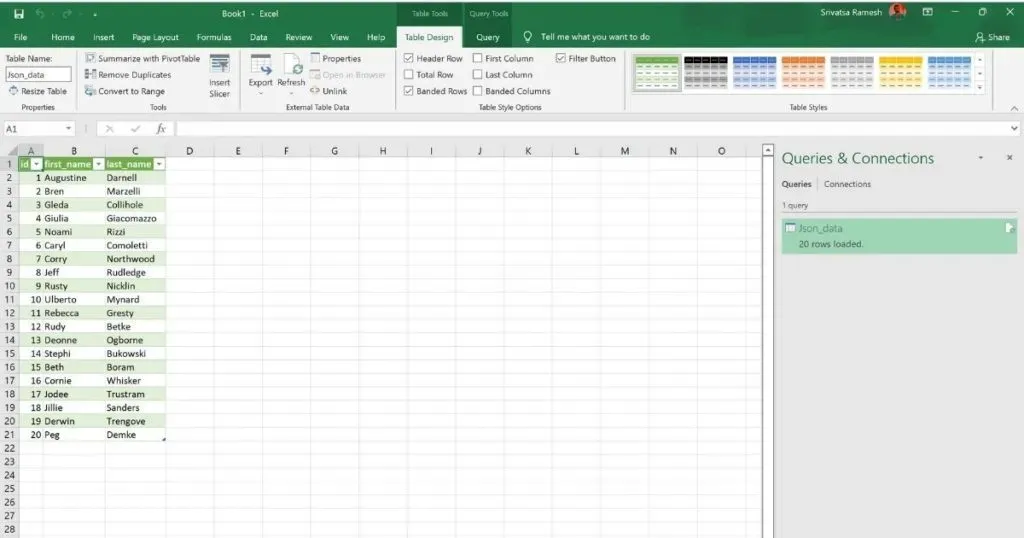
- Il tuo file JSON verrà ora visualizzato come file Excel in MS Excel.
- Se vuoi giocare con la formattazione, lo stile e aggiungere qualcosa di specifico, puoi farlo proprio come faresti con un normale file Excel.
- L’ultimo passaggio consiste nel convertire il file JSON in Excel salvando il file. Fare clic su File > Salva.
- Si aprirà una nuova finestra della cartella, selezionare la cartella in cui si desidera salvare il file, digitare “Qui”, selezionare una cartella per salvare il file, inserire un nome per il file e fare clic su “Salva”.
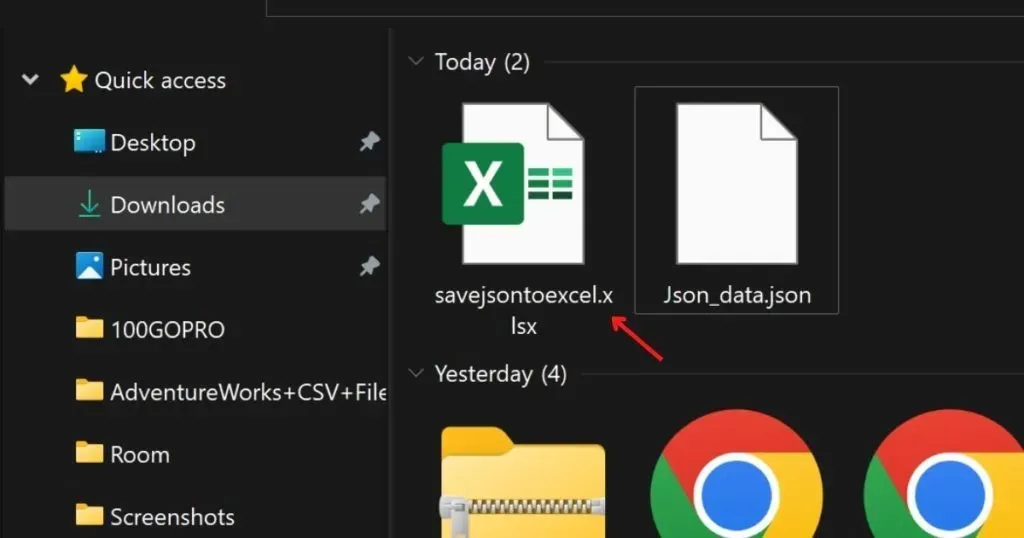
Il file Excel convertito da JSON verrà salvato nella cartella specificata.
I migliori strumenti di terze parti per convertire file JSON in file Microsoft Excel
Di seguito sono riportati cinque siti online per aiutarti a convertire il file JSON in Excel in pochi semplici passaggi. Tutto quello che devi fare è trascinare e rilasciare il file JSON e fare clic sul pulsante di conversione, quindi caricare il file Excel. Ecco cinque siti Web di terze parti che consigliamo:
Strumenti di conversione
- Visita la pagina web degli strumenti di conversione
- Fare clic sull’opzione di visualizzazione
- Seleziona il file JSON che desideri convertire in file MS Excel.
- Seleziona l’opzione XLSX (Excel 2007+) o XLS (Excel 91-2007) a seconda delle tue preferenze.
- Fare clic sull’opzione “Avvia conversione”.
- Il file JSON verrà caricato
- Fai clic su “Scarica file” per scaricare il file Excel convertito sul tuo computer.
Pagina dati
- Visita il sito web della pagina dei dati
- Fare clic sul pulsante “Carica file JSON”.
- Seleziona il file JSON che desideri convertire in file MS Excel.
- Una volta completato il download, fare clic su “Excel File (XLSX)”.
- File Excel convertito sul tuo computer
Converti CSV
- Visita la pagina web di conversione CSV
- Fare clic sulla scheda “Scegli file” e quindi sull’opzione “Scegli file”.
- Seleziona il file JSON che desideri convertire in file MS Excel.
- Una volta completato il download, seleziona l’opzione JSON To Excel fornita nel passaggio 3 della pagina web.
- File Excel convertito sul tuo computer
Aspose Applicazione
- Visita il sito Web dell’applicazione Aspose
- Fai clic su Trascina o carica i tuoi file.
- Seleziona il file JSON che desideri convertire in file MS Excel.
- Nell’opzione “Salva con nome”, assicurati di selezionare l’opzione “XLSX”.
- Seleziona “Converti in foglio singolo” o “Converti in più fogli” a seconda delle tue esigenze.
- Fare clic su Converti per avviare la conversione
- Ora fai clic sul pulsante Scarica ora per scaricare il file MS Excel sul tuo computer.



Lascia un commento